Solucione el error MSDN Bugcheck Video TDR en Windows 10
Publicado: 2022-09-03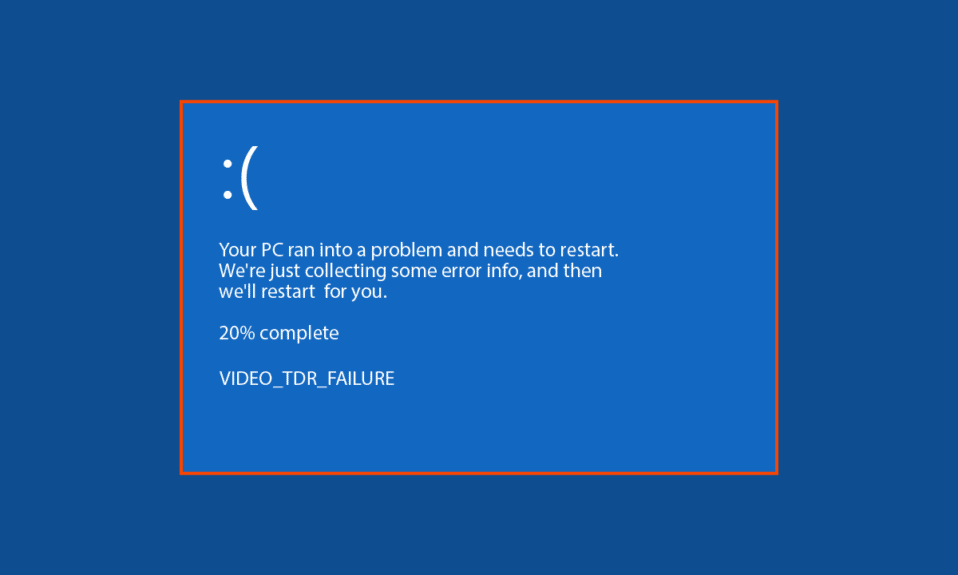
El error de MSDN bugcheck Video TDR Windows 10 es un tipo de error de pantalla azul en Windows 10, este error generalmente ocurre debido a una falla en los controladores de pantalla de Windows 10. Por lo general, la falla de VIDEO TDR ocurre cuando un usuario intenta reproducir un medio en su computadora con Windows 10. Un usuario puede recibir un mensaje diferente para la falla de VIDEO TDR en Windows 10 según las tarjetas gráficas que use para su computadora. En esta guía, exploraremos las razones y las soluciones para este error de pantalla azul en Windows 10.
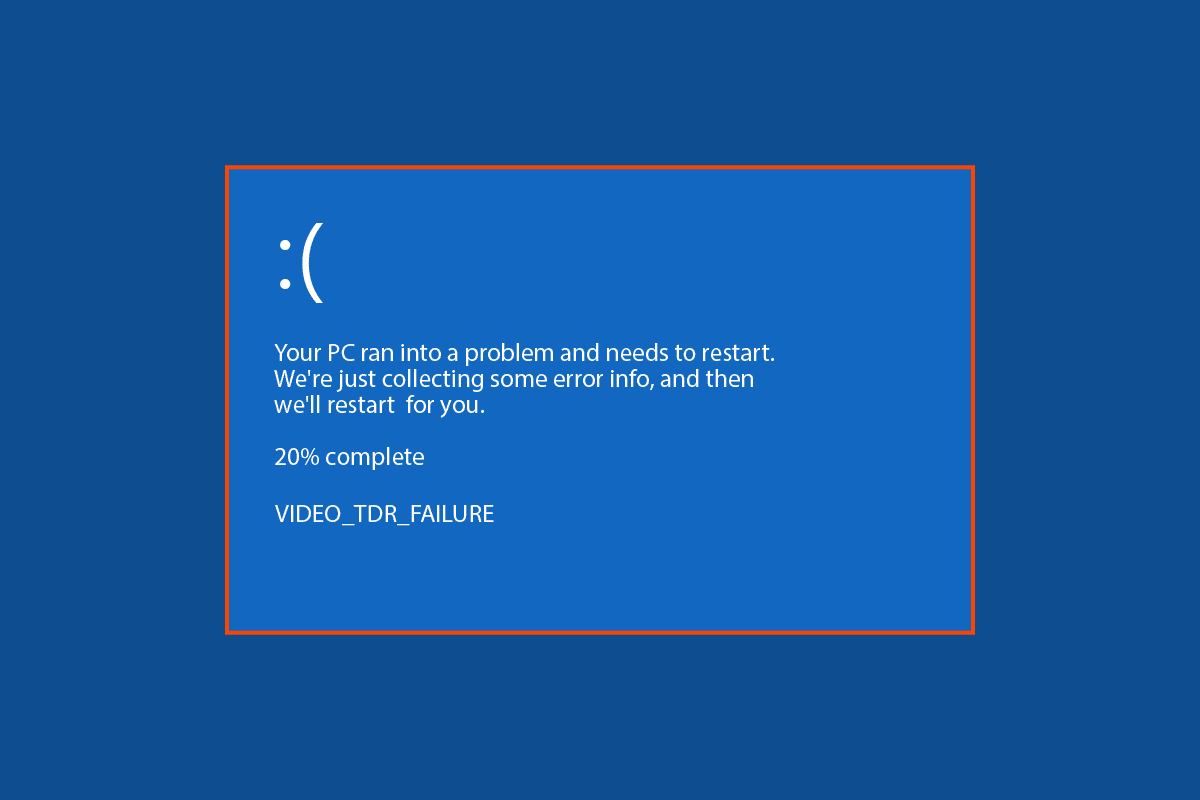
Contenido
- Cómo reparar el error de MSDN Bugcheck Video TDR en Windows 10
- Método 1: Pasos básicos para la solución de problemas
- Método 2: actualizar los controladores de dispositivos
- Método 3: Actualizar Windows
- Método 4: escanear el rendimiento y la salud del dispositivo
- Método 5: desinstalar el programa instalado recientemente
- Método 6: desinstalar o desconectar hardware externo
- Método 7: realizar la restauración del sistema
Cómo reparar el error de MSDN Bugcheck Video TDR en Windows 10
Puede haber varias razones para que aparezca el error VIDEO TDR de MSDN bugcheck en su sistema Windows 10. Algunas de las razones comunes se enumeran a continuación.
- Un controlador de pantalla obsoleto o dañado puede provocar una falla del controlador de pantalla
- Los problemas causados por actualizaciones corruptas o defectuosas de Windows 10 o una versión obsoleta de Windows también pueden provocar errores de TDR
- La configuración inestable de Overclock también se atribuye al error TDR
- Problemas causados por Windows Defender.
- Problemas causados por nuevas descargas de software y sus archivos de programa
- A menudo, los problemas de pantalla azul son causados por hardware externo que está conectado o instalado en su computadora.
La siguiente guía le dará métodos para resolver el error de MSDN bugcheck VIDEO TDR.
Método 1: Pasos básicos para la solución de problemas
Es posible que tenga errores de pantalla azul debido al sobrecalentamiento de su PC. Si su computadora está experimentando problemas de sobrecalentamiento, siga estos puntos básicos;
- Intente enfriar su PC desconectando el cargador y limpiando manualmente las partículas de polvo de la computadora.
- También puede verificar su fuente de alimentación para asegurarse de que no esté causando daños a su computadora.
- Muchos usuarios usan la configuración de overclocking para mejorar el rendimiento del hardware; sin embargo, si la configuración de overclocking es inestable, esto puede generar un error de pantalla azul en su computadora. Por lo tanto, se recomienda eliminar cualquier configuración de este tipo.
Nota: Hacer cambios en la configuración de overclocking de su sistema puede ser un proceso delicado y peligroso, por lo tanto, tenga cuidado al realizar cambios en las configuraciones de hardware.
Método 2: actualizar los controladores de dispositivos
En general, la falla del TDR de video en Windows 10 está asociada con la falla en los controladores de pantalla de Windows. Por lo tanto, si tiene un problema de pantalla azul VIDEO TDR, lo primero que debe hacer es actualizar los controladores de su sistema. Consulte la guía Cómo actualizar los controladores de dispositivos en Windows 10 para seguir las instrucciones y actualizar de manera segura los controladores de su sistema.
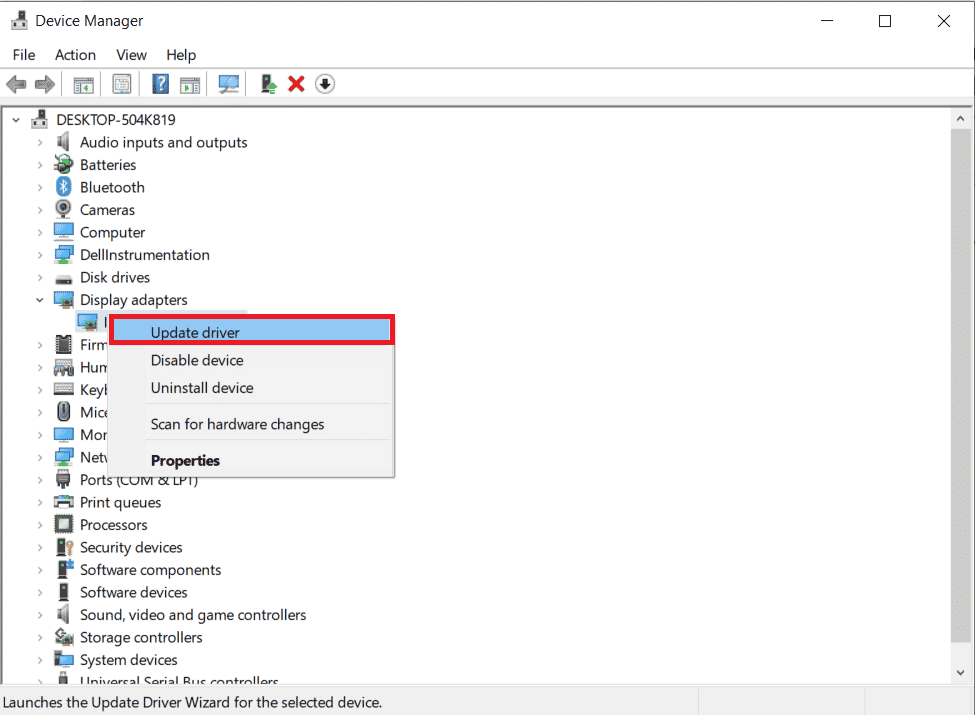
Método 3: Actualizar Windows
Una versión obsoleta de Windows a menudo puede causar fallas de VIDEO TDR en errores de Windows 10. Siempre puede buscar nuevas actualizaciones de Windows en su computadora. En la mayoría de los casos, la instalación de una nueva actualización del sistema Windows 10 resolvió el error MSDN Bugcheck VIDEO TDR. Lea nuestra guía sobre cómo descargar e instalar la última actualización de Windows 10.
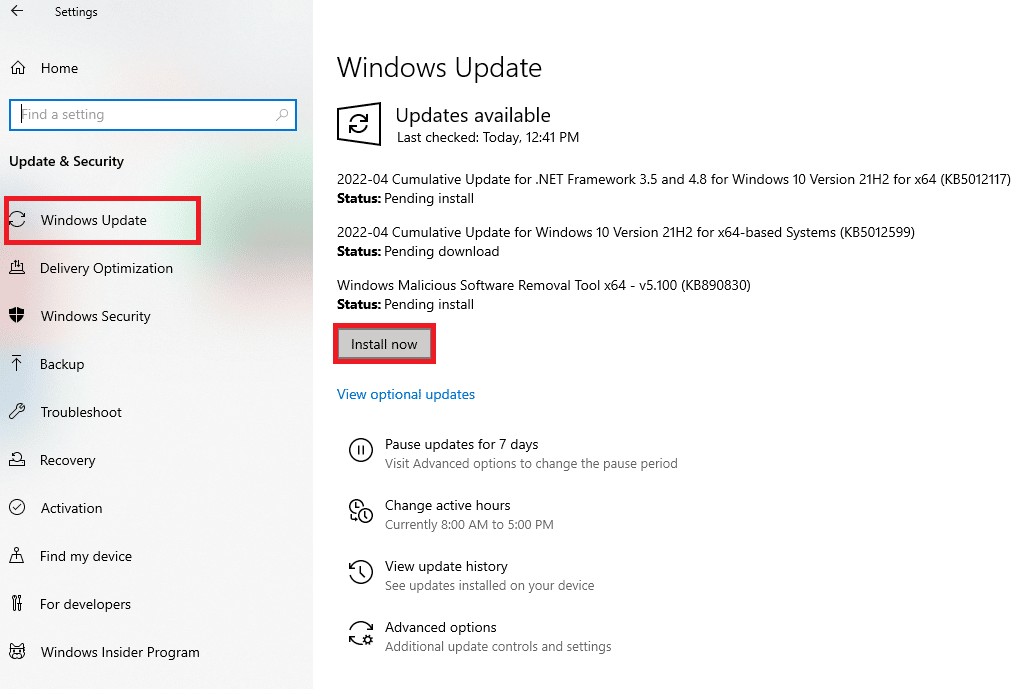
Lea también: 7 formas de corregir el error BSOD iaStorA.sys en Windows 10
Método 4: escanear el rendimiento y la salud del dispositivo
Uno de los métodos que puede intentar para resolver la falla de VIDEO TDR en Windows 10 es verificar manualmente los problemas del sistema al escanear el rendimiento y la salud del dispositivo. Este escaneo le informará sobre cualquier error del sistema y le brindará opciones para solucionar problemas.
1. En la búsqueda del menú de inicio, escriba Rendimiento y salud del dispositivo. Haga clic en Abrir.
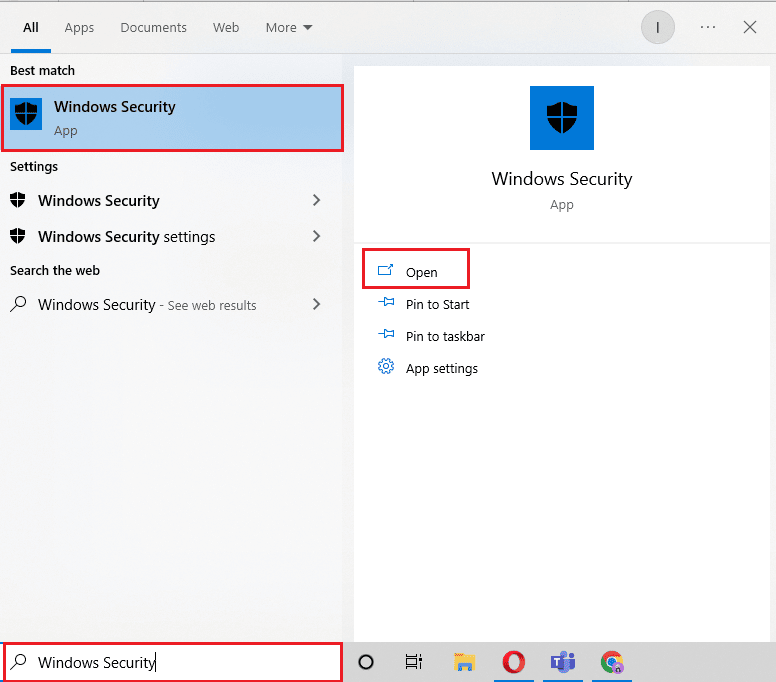
2. Haga clic en el menú Rendimiento y salud del dispositivo .
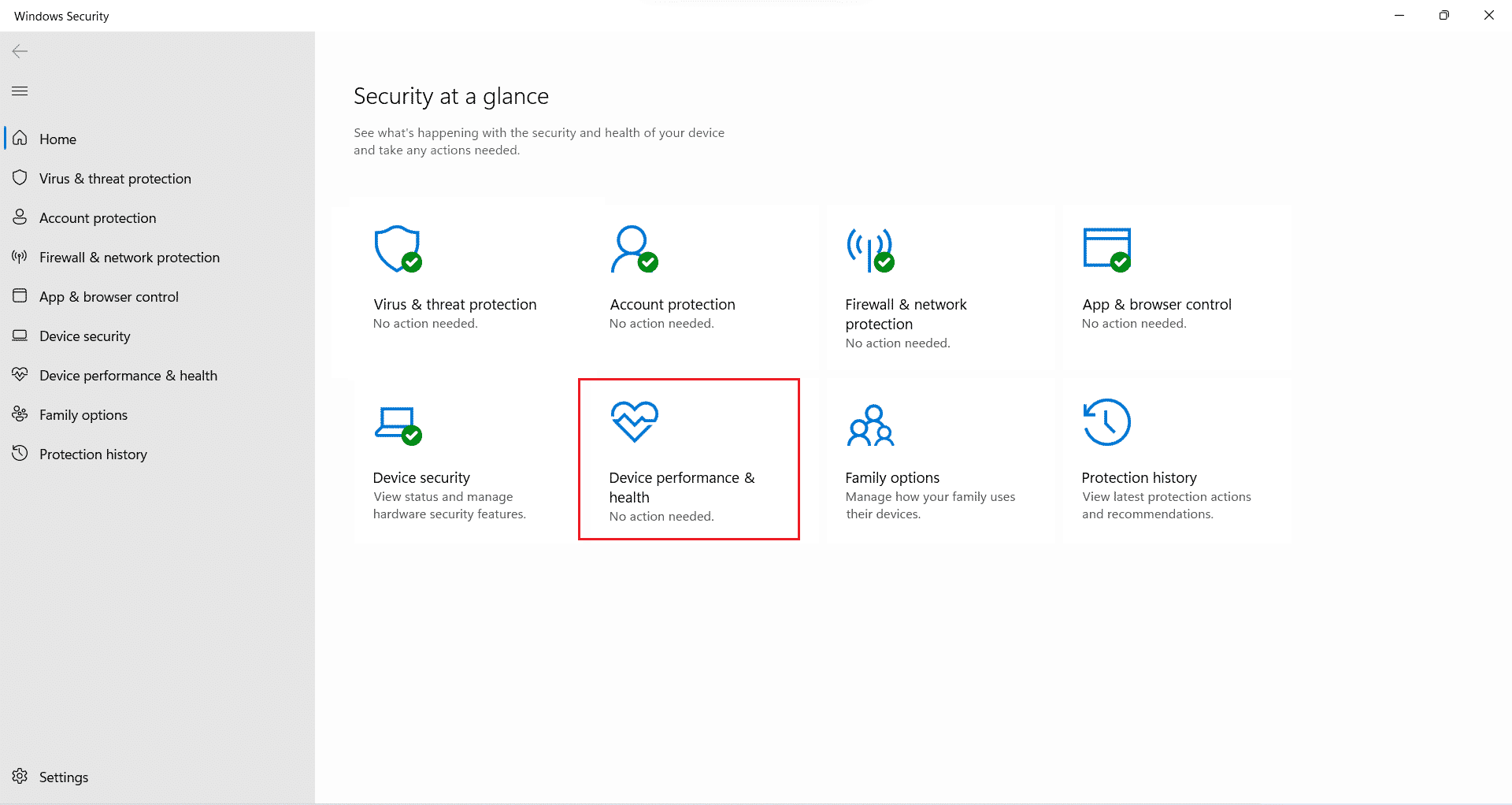

3A. Si hay algún error en el sistema, se le notificará aquí.
3B. Si hay algún problema, haga clic en Información adicional en el menú Nuevo inicio y realice los cambios necesarios en su Windows.
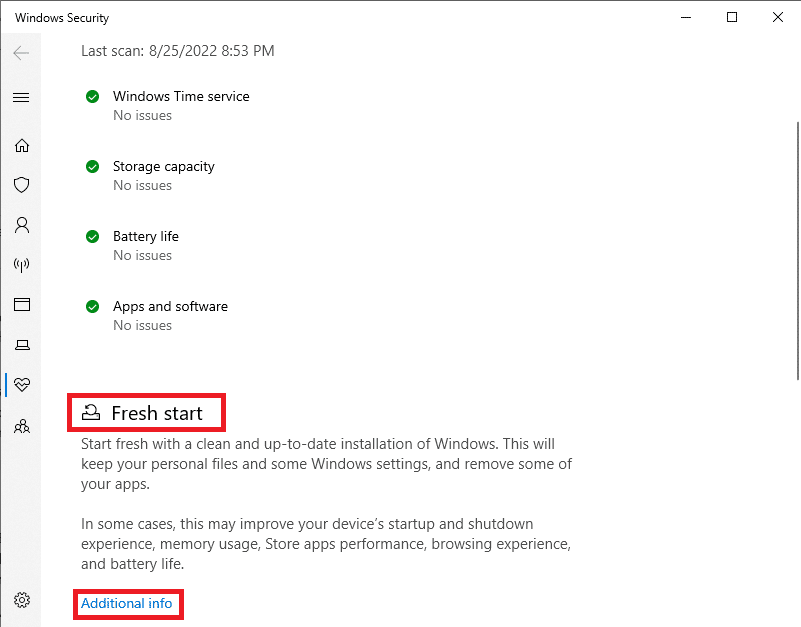
Lea también: Cómo eliminar archivos de configuración de Win en Windows 10
Método 5: desinstalar el programa instalado recientemente
La falla de VIDEO TDR en el error de Windows 10 en su computadora puede estar asociada con un programa recién instalado. Si ha notado este error en su dispositivo después de instalar un programa en particular, debería considerar desinstalarlo.
Nota: Un programa que contenga malware puede causar varios errores en su computadora; por lo tanto, siempre asegúrese de instalar programas solo de fuentes confiables.
1. Presione la tecla de Windows , escriba panel de control y luego haga clic en Abrir .
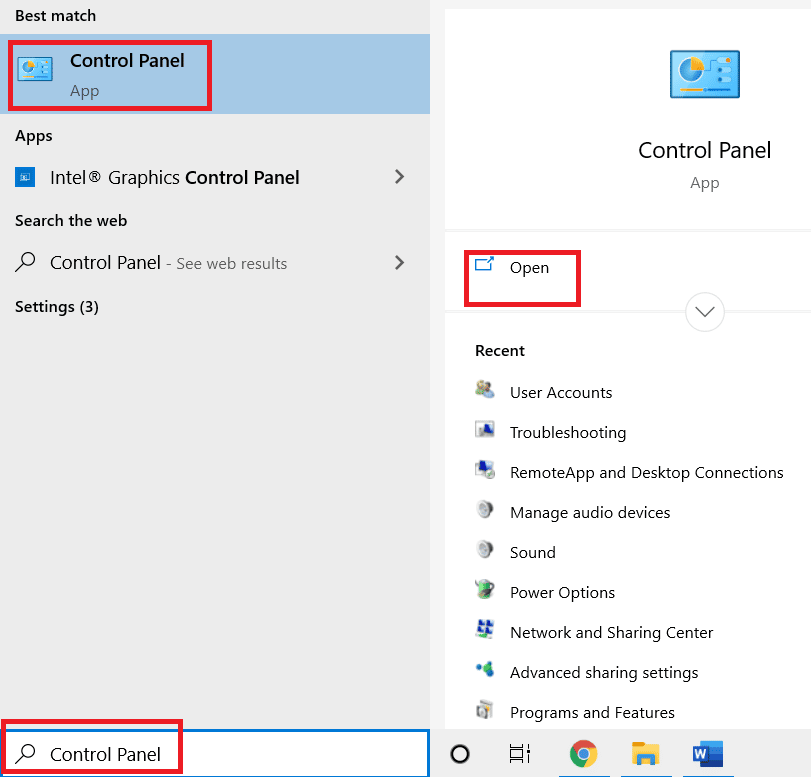
2. Establezca Ver por > Categoría , luego haga clic en Configuración de programas .
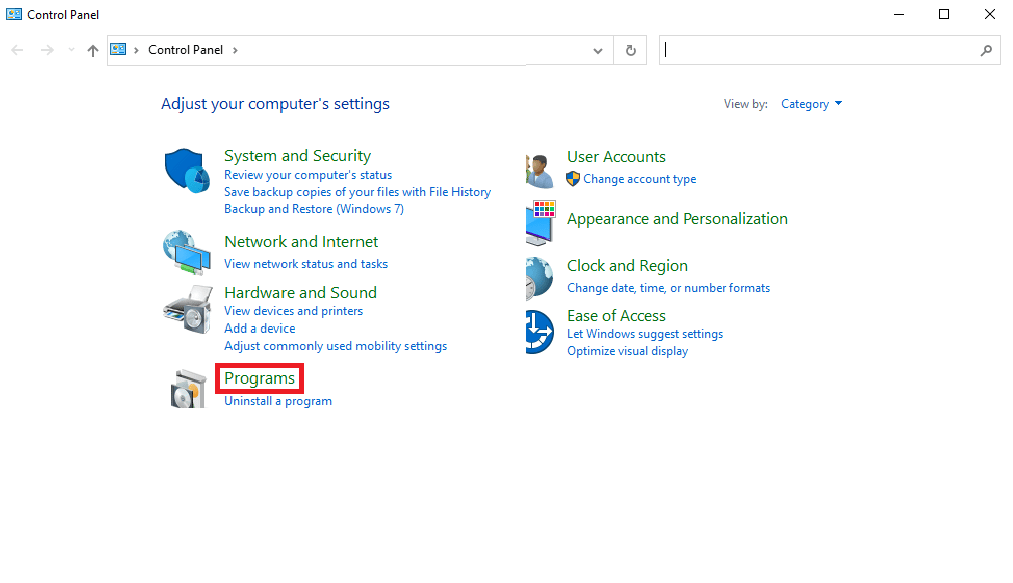
3. Haga clic en Desinstalar un programa en Programas.
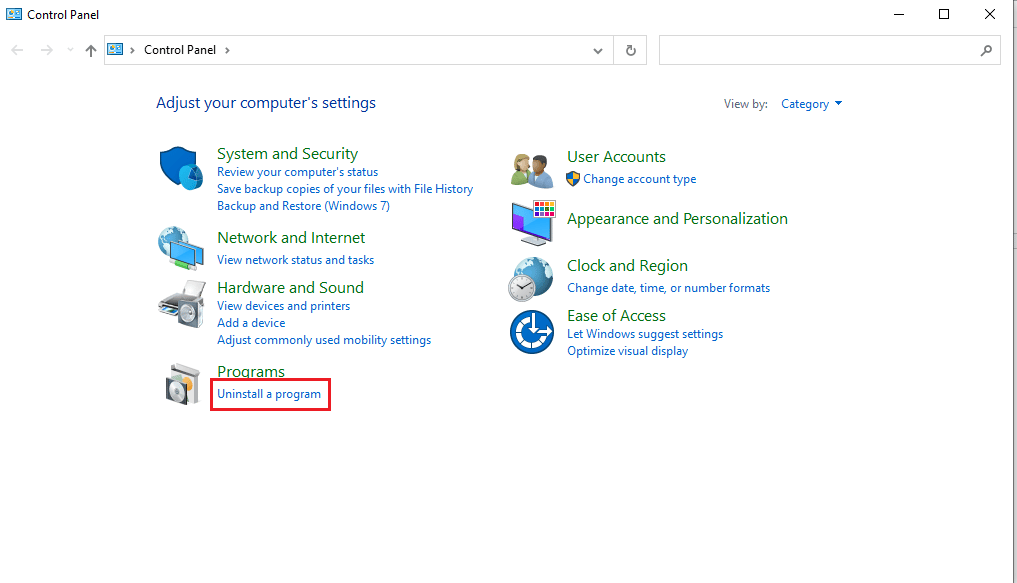
4. Ubique y haga clic derecho en el programa problemático y haga clic en Desinstalar .
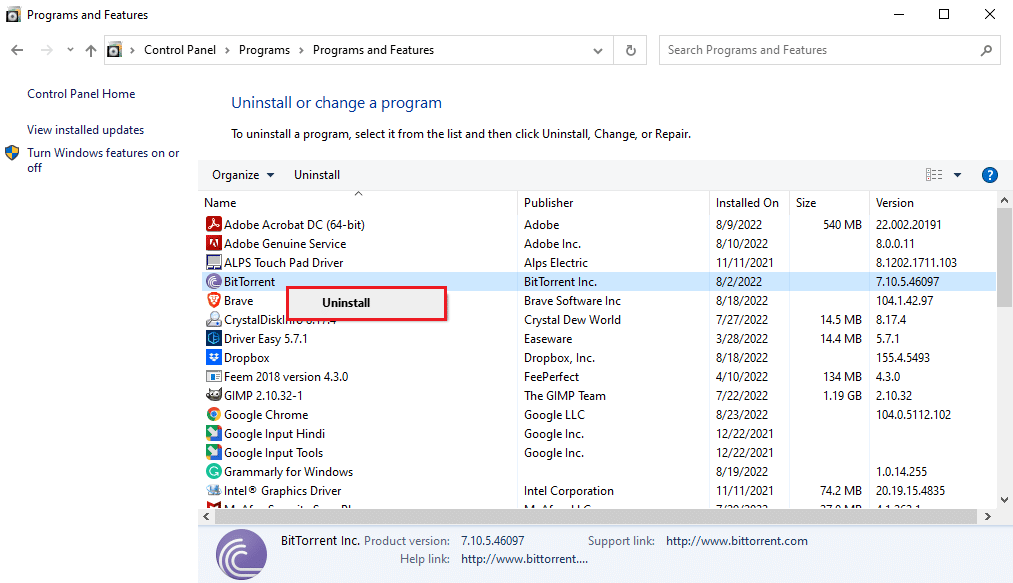
5. Siga las instrucciones de desinstalación y espere a que finalice el proceso.
Lea también: Corrija el BSOD win32kfull.sys en Windows 10
Método 6: desinstalar o desconectar hardware externo
El error puede ser causado por hardware externo corrupto. Cuando conecta hardware externo a su sistema, también expone su sistema a amenazas causadas por este hardware. Por lo tanto, siempre asegúrese de que el hardware que está instalando sea seguro para evitar errores de MSDN bugcheck VIDEO TDR. La falla de VIDEO TDR en Windows 10 se puede evitar desinstalando el hardware ya instalado que está causando errores de pantalla azul en su computadora.

Método 7: realizar la restauración del sistema
Si ninguno de los métodos anteriores funciona y continúa recibiendo el mismo error, puede intentar realizar una restauración del sistema para solucionar todos los problemas causados por configuraciones y hardware inadecuados. Consulte la guía Cómo usar la restauración del sistema en Windows 10 para comprender las instrucciones para realizar una restauración del sistema de manera segura en su computadora con Windows 10.
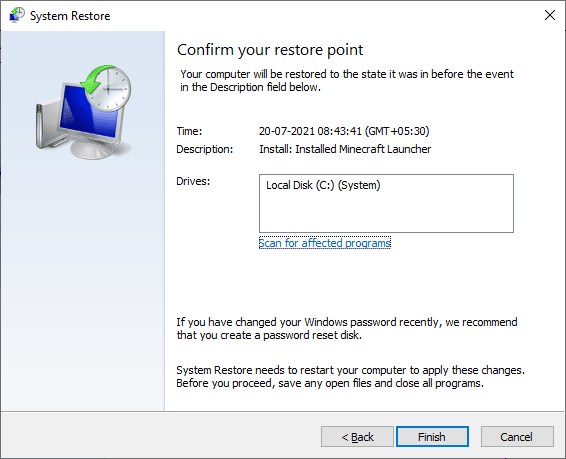
Preguntas frecuentes (FAQ)
Q1. ¿Qué es un error de VIDEO TDR?
Respuesta El error VIDEO TDR es un tipo de error de pantalla azul que ocurre debido a la falla de los controladores de pantalla del dispositivo. Este error puede causar una pantalla azul en su computadora con Windows.
Q2. ¿Cómo puedo reparar el error de pantalla azul en mi computadora?
Respuesta Existen algunos métodos efectivos que se pueden seguir para solucionar el problema de la pantalla azul en Windows 10, incluida la actualización de los controladores de pantalla, la ejecución de un análisis del sistema o el uso de un solucionador de problemas de la pantalla azul.
Q3. ¿Puede el hardware externo causar un error de VIDEO TDR?
Respuesta Sí , es probable que el error VIDEO TDR sea causado por hardware infectado con malware que se instaló en su computadora. Puede solucionar esto desinstalando el hardware de su sistema.
Recomendado:
- Arreglar el error de PowerPoint que no guarda el archivo
- Arreglar el error 42127 El archivo de cabina está dañado
- Solucione el problema del dispositivo de arranque en Windows 10
- Arreglar controlador IRQL no menos o igual error de Rtwlane Sys
Esperamos que esta guía le haya sido útil y que haya podido corregir el error VIDEO TDR de MSDN bugcheck en su computadora. Háganos saber qué método funcionó mejor para usted. Si tiene alguna sugerencia y consulta, por favor compártala en la sección de comentarios.
